iPhoneロック画面のパスワードを変更する方法[4桁/6桁にする]
iPhoneのロック画面のパスワードを変更して4桁/6桁/カスタムの英数字コードにするとセキュリティが強化されたり、パスワードの入力にかかる時間が短縮されたりします。他の人にiPhoneを操作されて中のデータを閲覧されることを防ぐためにもiPhoneのロック画面のパスワードを設定することは効果的でしょう。この記事では、iPhoneロックパスワードを変更またはiPhoneロック画面のパスワードを4桁/6桁に設定する方法をご紹介します。
Part1.iPhoneロック画面のパスワードとは?
iPhoneロック画面のパスワードとは言葉の通りiPhone画面のロックを解除するために必要なパスコードです。画面のロックを解除しない限りiPhoneを操作してアプリを使用したり、写真アプリを開いたりなどは出来ません。iPhoneロックパスワードを設定すると同パスワードなしではホーム画面が開けなくなるため、第三者による不正使用を防げてセキュリティ強化に繋がります。
Part2.iPhoneロックパスワードを4桁に変更する
iPhoneのロックパスワードは初期状態のままだと6桁の数字コードになります。6桁の数字コードは入力に時間がかかる、覚えづらいといったケースではiPhoneのロックパスワードを変更して4桁の数字コードにできます。ここでは、iPhoneロックパスワードを4桁に変更する方法を見ていきましょう。
Step1: 「設定」>「一般」とタップします。
Step2: 「Face IDとパスコード(またはTouch IDとパスコード)」を選択します。
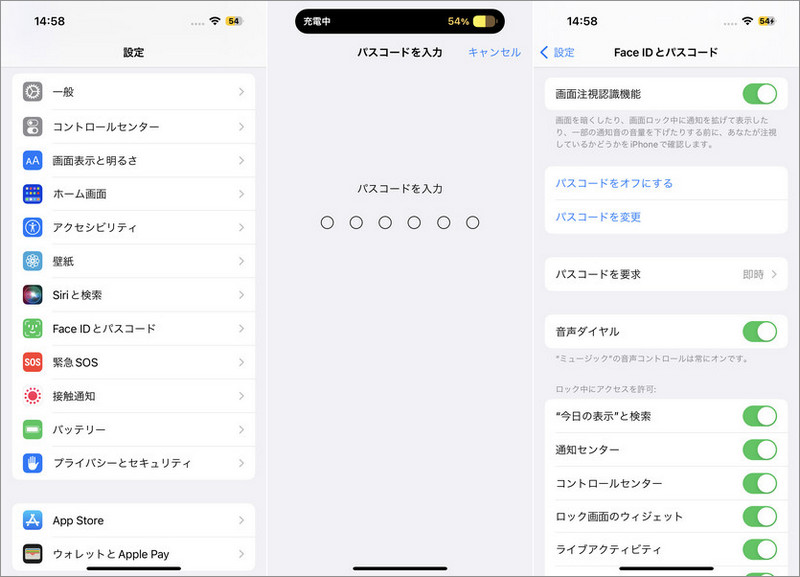
Step3: 「パスコードを変更」を選び、古いパスコードを入力します。
Step4: 「パスコードオプション」>「4桁の数字コード」とタップします。
Step5: 新しい4桁のパスコードを入力します。
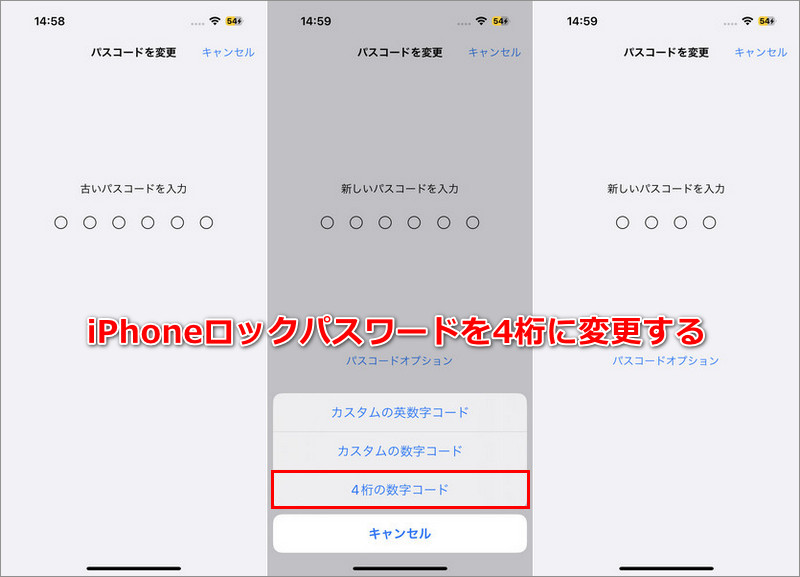
注意:
※最新のiOSバージョンでは、セキュリティ強化のため、デフォルトで6桁のパスコードが推奨されています。4桁のパスコードを選ぶオプションは残っているものの、設定画面で直接「4桁のパスコード」という表記が表示されない場合があります。その場合は、「パスコードオプション」をタップして、カスタムの数値コードを選択する必要があります。
Part3.iPhoneロックパスワードを6桁に変更する
初期状態ではiPhoneロック画面のパスワードは6桁の数字コードになります。4桁の数字コードやカスタムの英数字コードなど、他の種類のパスワードに変更しても、再度6桁の数字コードに戻すことは可能です。
Step1: 「設定」>「一般」とタップします。
Step2: 「Face IDとパスコード(またはTouch IDとパスコード)」を選択します。
Step3: 「パスコードを変更」を選びます。
Step4: 古いパスコードを入力します。
Step5: 「パスコードオプション」>「6桁の数字コード」とタップします。
Step6: 新しい6桁の数字コードを入力します。
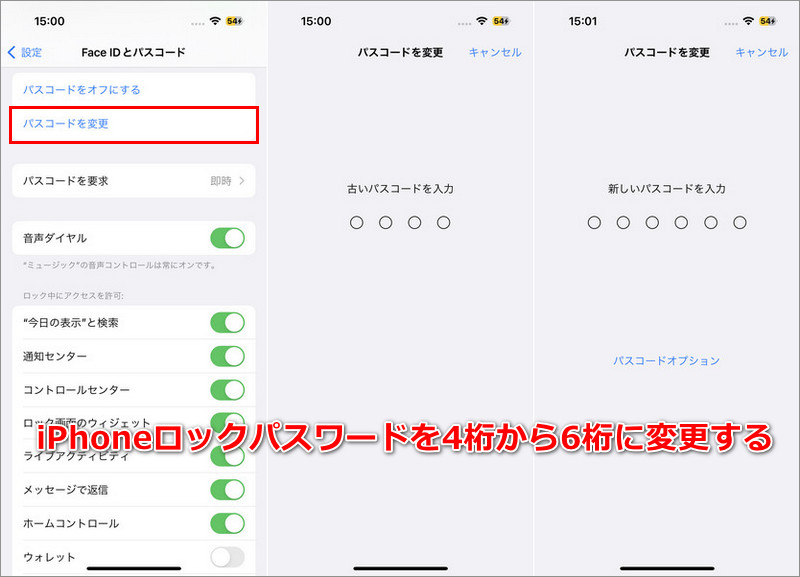
Part4.iPhoneパスワードをカスタムの英数字コードに変更する
iPhoneパスワードは数字のみならず、英数字を交えたパスワードを設定することも可能です。カスタムの英数字コードを利用すると、数字コードよりも推測が難しいパスワードを作成できます。
Step1: 「設定」>「一般」とタップします。
Step2: 「Face IDとパスコード(またはTouch IDとパスコード)」を選択します。
Step3: 「パスコードを変更」を選びます。
Step4: 古いパスコードを入力します。
Step5: 「パスコードオプション」>「カスタムの英数字コード」とタップします。
Step6: 新しいパスワードを入力します。
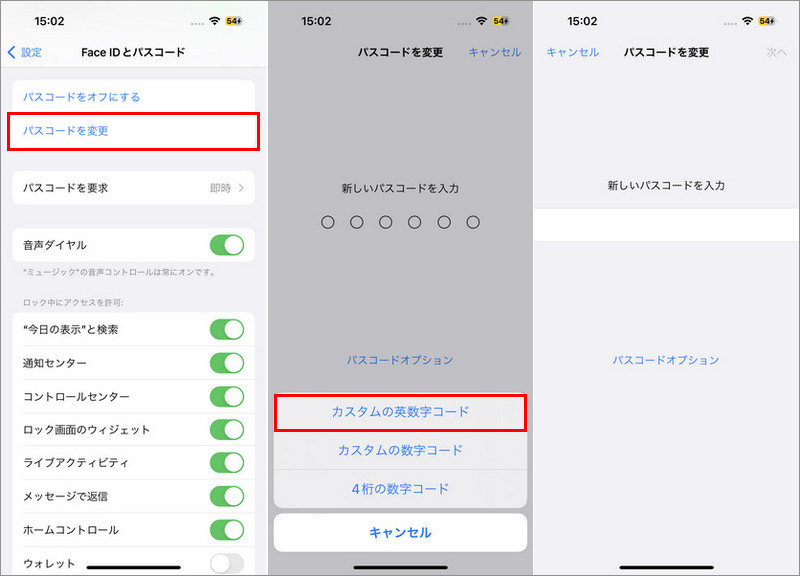
Part5.iPhoneロックパスワードを変更できない場合の解決方法
iPhoneロック画面のパスワードを忘れてしまうと、パスワードの変更ができなくなります。次は、iPhoneロックパスワードを変更できない場合の解決策をご紹介します。
Tenorshare 4uKeyはiPhoneのロック画面解除に特化した専門ツールで難しい操作は一切なし、画面に表示される説明の通りにiPhoneをパソコンに接続したり、アイコンをクリックしたりするだけで簡単に画面ロックが解除できる使いやすい製品です。
-
Tenorshare 4uKeyを起動するとメニュー画面が表示されるので「解除開始」をクリックします。

-
iPhoneをパソコンに接続します。iOSファームウェアを読み込むために「ダウンロード」を押します。

-
「解除開始」をクリックして、iPhoneロックパスワードの解除が開始します。

数分待てば、iPhoneが無事に解除され、その後、再設定が可能になります。
Part5.iPhoneロックパスワードを変更できない場合の解決方法
最後に、iPhoneロックパスワード変更についてのご質問にお答えします。
質問1、iPhoneのパスワードの設定の仕方は?
iPhoneのロックパスワードを設定するには、設定≻一般≻Face IDとパスコード(またはTouch IDとパスコード)を選択します。「パスコードをオンにする」をオンにして、パスコードを入力します。デフォルトのiPhoneロックパスワードは6桁の数字コードです。
質問2、iPhoneの画面をロックする方法は?
iPhoneがスリープ状態になると自動的に画面ロックがかかります。iPhoneのサイドボタンを押したり、一定時間が経過したりするとiPhoneはスリープ状態になり画面がロックされます。
質問3、iPhoneの自動ロック設定はどこ?
iPhone画面がロックされるまでにかかる時間を設定する方法は次の通りです。「設定」>「画面表示と明るさ」とタップします。「自動ロック」を選択します。自動ロックまでの時間を選びます。
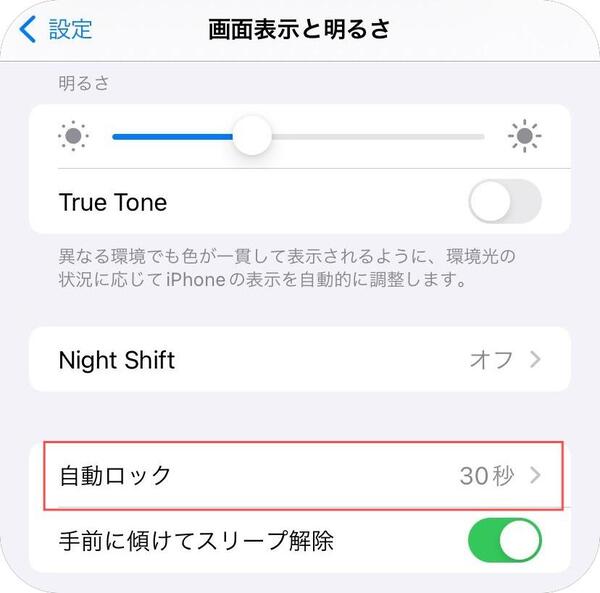
質問4、iPhoneがロックされた場合の対処法は?
適切なパスワードがわからない場合、iPhoneを初期化してバックアップから復元する必要があります。そんな場合、Tenorshare 4uKeyようなプロなiPhoneロック解除ソフトをおすすめです。
まとめ
iPhoneのロックパスワードを変更して、4桁、6桁、カスタムの英数字コードに設定する方法をご紹介しました。iPhoneがスリープ状態になると自動的にロック画面に切り替わるため、万が一、置き忘れたり、盗難されたりした場合でも安心です。iPhoneのロック画面解除に必要なパスワードを忘れたケースでは短時間で画面ロックを解除できるTenorshare 4uKeyを利用すると、簡単に解決できますよ。
関連記事: 【最新】iPhoneの画面ロックを解除する裏ワザ
- iPhone/iPadのロック画面からからパスコード/Touch ID/Face IDを簡単に解除
- スクリーンタイム・パスコード・Apple ID・MDMプロファイルを速やかに削除可能
- パスワードなしでiPhone・iPad・iPodからApple IDのロックを削除可能
- データを失わずにApple IDからサインアウト/Apple IDを削除可能
- パスワード/Apple ID/以前の所有者なしでiCloudアクティベーションロックを削除
- iOS 26/iPadOS 26やiPhone 17に対応








(0 票、平均: 5.0 out of 5 )
(クリックしてこの記事へコメント)